Cómo Reparar el Error "Teclado de Samsung Se Ha Detenido"
Escribes un mensaje importante en tu teléfono Samsung y de repente aparece una ventana emergente que dice "Desafortunadamente, el teclado de Samsung se ha detenido". ¿Qué hacer?
Sep 13, 2024 • Archivado en: Soluciones de Reparación Móvil • Soluciones probadas
Los usuarios de smartphones Samsung a menudo se quejan del teclado incorporado en su dispositivo, ya que, a veces, deja de funcionar. Se trata de un error aleatorio que se produce al utilizar el teclado para escribir un mensaje, introducir una nota, un recordatorio, un calendario o cualquier otra aplicación que requiera que utilicemos el teclado de Samsung.
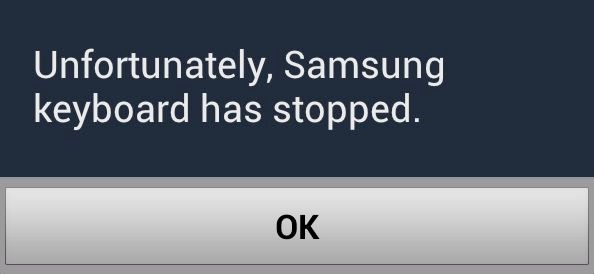
Este es un problema muy molesto, ya que no permite a los propietarios de smartphones Samsung utilizar su dispositivo sin problemas. Una vez que el teclado de Samsung deja de funcionar, no queda mucho que hacer con el teléfono, ya que todo el trabajo importante, como redactar correos electrónicos, enviar mensajes de texto, escribir notas, actualizar el calendario o configurar recordatorios, necesita que usemos el teclado de Samsung.
En tal situación, la gente está en busca de soluciones para corregir el error de continuar usando el teclado Samsung sin tener que ver el mensaje "Desafortunadamente, el teclado de Samsung se ha detenido" una y otra vez.
"El teclado de Samsung se ha detenido" es un problema menor pero interrumpe el funcionamiento normal del teléfono. Si te enfrentas a un problema similar, sigue leyendo para conocer las soluciones para superarlo.
- Parte 1: ¿Por qué sucede "desafortunadamente el teclado de Samsung se ha detenido"?
- Parte 2: Un clic para que el teclado de Samsung funcione de nuevo
- Parte 3: Borrar caché del teclado para reparar el error del teclado de Samsung
- Parte 4: Reinicio forzado del teclado de Samsung para corregir "teléfono Samsung se ha detenido"
- Parte 5: Reinicia tu teléfono Samsung para corregir el error "el teclado Samsung se ha detenido".
- Parte 6: Usar aplicación de teclado alternativa en lugar del teclado incorporado
Parte 1: ¿Por qué sucede "desafortunadamente el teclado de Samsung se ha detenido"?
"Desafortunadamente el teclado de Samsung se ha detenido" puede ser un error muy irritante y hace que los usuarios de teléfonos inteligentes Samsung se pregunten por qué exactamente el teclado de Samsung ha dejado de funcionar. Algunos usuarios pasan directamente a solucionar el problema, pero hay algunos que quieren saber la causa de fondo del mismo.
La razón detrás del error "el teclado de Samsung ha detenido" es bastante simple y fácil de entender. Cada vez que un software o App deja de responder, sólo significa que el software o App ha fallado.
Incluso en el caso del teclado de Samsung, cuando se niega a tomar un comando o aparece una ventana emergente mientras se usa el teclado que dice "Desafortunadamente el teclado Samsung se ha detenido", significa que el software del teclado Samsung ha fallado. Esto puede sonar muy complejo, pero una falla de software puede atribuirse a que el software no funciona correctamente o no funciona sin problemas, como debería ocurrir en el curso normal.
Esta no es una falla importante y no hay necesidad de que te preocupes. El error "Desafortunadamente, el teclado de Samsung ha dejado de funcionar" puedes repararlo tú mismo siguiendo los métodos simples listados y explicados en los siguientes segmentos.
Parte 2: Un clic para que el teclado de Samsung funcione de nuevo
El problema "El teclado de Samsung se ha detenido" es fácil y difícil de solucionar. Fácil cuando la palabra clave de Samsung se detiene debido a una configuración incorrecta o la acumulación de la caché del sistema. Difícil cuando algo anda mal en el sistema.
Entonces, ¿qué podemos hacer cuando el sistema Samsung ha tenido un error? Bueno, aquí tienes una herramienta de reparación con un solo clic para ayudarte.

dr.fone - Reparación (Android)
Un clic para corregir el error "el teclado Samsung se ha detenido"
- Repara todos los problemas del sistema Samsung como la pantalla negra de la muerte, la interfaz de usuario del sistema que no funciona, etc.
- Un clic para flashear el firmware de Samsung. No se requieren habilidades técnicas.
- Funciona con todos los nuevos dispositivos Samsung como Galaxy S8, S9, etc.
- Las instrucciones fáciles de seguir proporcionaron un funcionamiento sin problemas.
Aquí vamos a empezar con los verdaderos pasos para hacer que tu teclado Samsung funcione de nuevo:
Nota: Es posible que pierdas datos durante la corrección de problemas del sistema Samsung. Entonces respalda los datos de tu teléfonoa para evitar que se borren cosas importantes.
- Haz clic en el botón "Iniciar descarga" del cuadro azul de arriba. Instálalo y ejecútalo. Aquí está la ventana de bienvenida de esta herramienta.
- Conecta tu teléfono Samsung a la computadora y selecciona "Reparar"; "Reparar Android". A continuación, puedes encontrar todos los problemas del sistema que se describen a continuación. Bueno, no pierda tiempo, sólo haz clic en "Iniciar".
- En la nueva ventana, selecciona todos los detalles de tu dispositivo Samsung e introduce "000000" para confirmar la reparación del firmware de Samsung.
- Haz que tu teléfono Samsung entre en el modo de Descarga. Ten en cuenta que las operaciones son ligeramente diferentes para los teléfonos con y sin el botón Home.
- La herramienta descargará el firmware más reciente en tu PC y luego lo introducirá en tu teléfono Samsung.
- Minutos más tarde, tu teléfono Samsung volverá a su estado normal. Verás que el mensaje de error "El teclado de Samsung se ha detenido" ya no aparece.

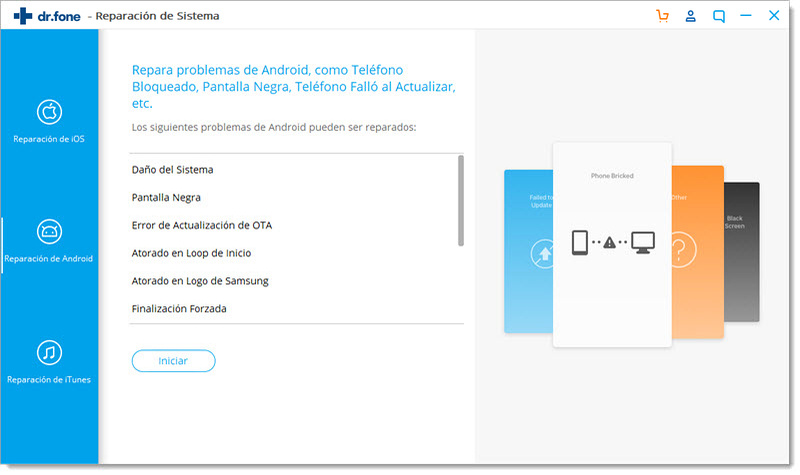
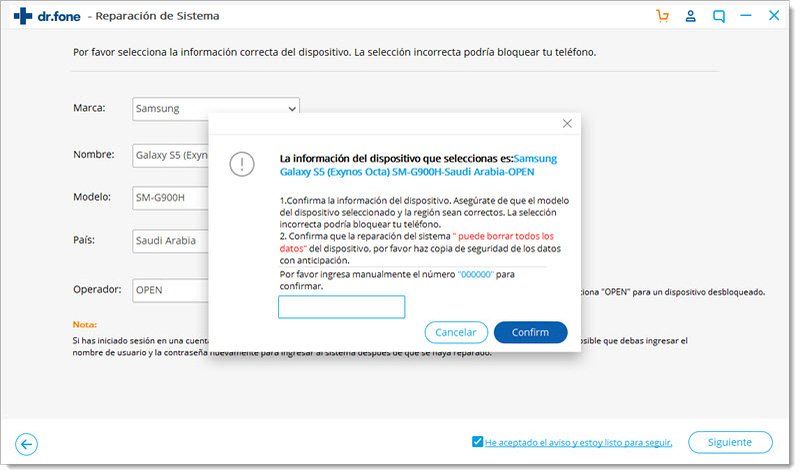
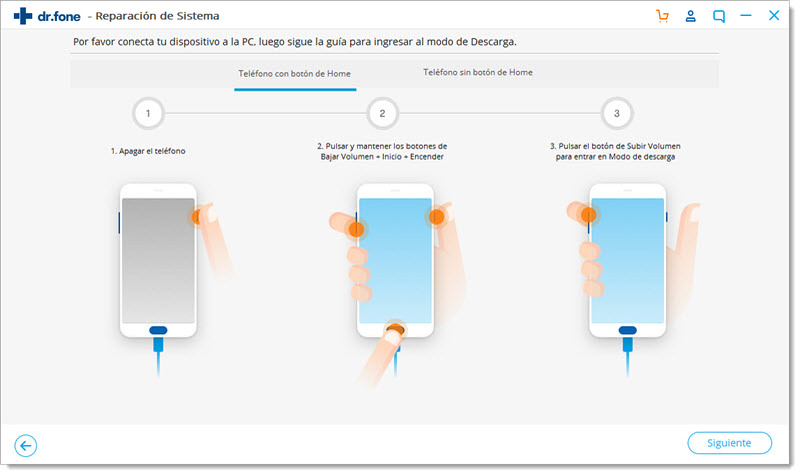
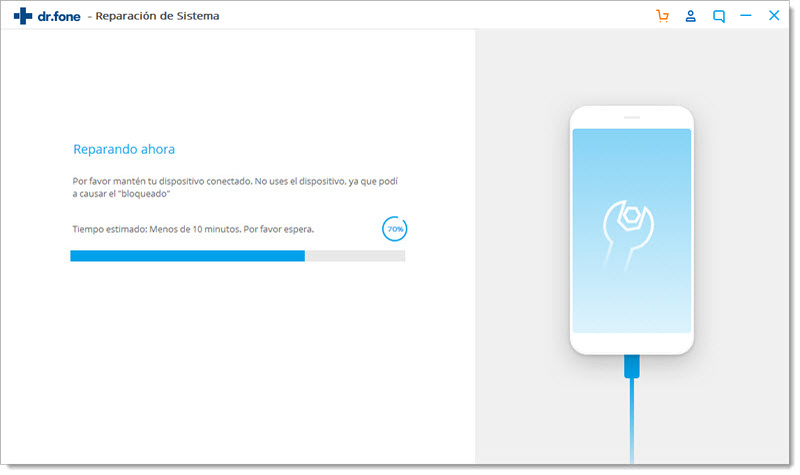

Parte 3: Borrar caché del teclado para reparar el error del teclado de Samsung.
Las soluciones para los errores del teclado de Samsung son fáciles y rápidas. Hay varias maneras de superar el problema y puedes intentar cualquiera de ellos o combinaciones de ellos para resolver el problema "Desafortunadamente, el teclado de Samsung se ha detenido".
Aquí discutiremos la limpieza de la caché del teclado Samsung, liberando el teclado Samsung de todos los archivos y datos no deseados que puedan estar impidiéndole funcionar con normalidad.
Visita “Ajustes” y selecciona “Administrador de Aplicaciones”.
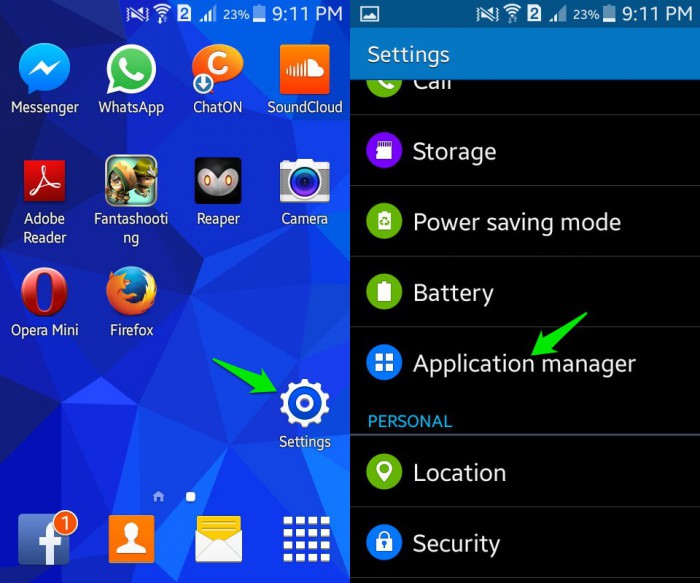
Ahora selecciona "Todos" para ver una lista de todas las aplicaciones descargadas e incorporadas en tu teléfono Samsung.
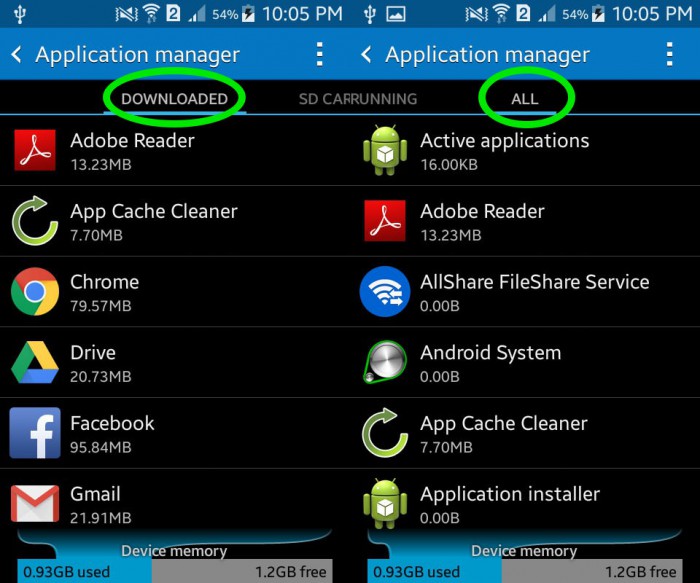
En este paso, selecciona la aplicación "Teclado Samsung/Samsung keyboard".
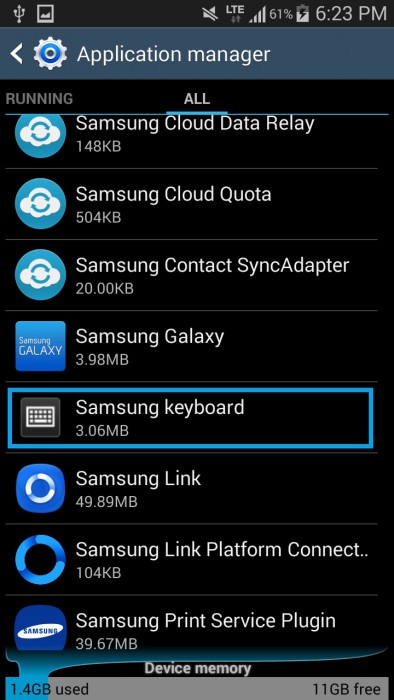
Finalmente, desde la ventana que se abre ahora, haz clic en "Limpiar Cache".
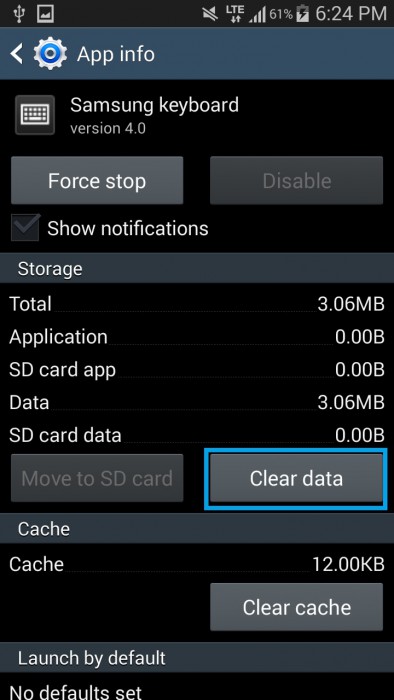
Nota: La configuración del teclado se borrará después de borrar la caché del teclado. Cuando se repare el error, "el teclado de Samsung se ha detenido" puedes volver a configurarlo visitando la configuración del teclado. Es aconsejable reiniciar el dispositivo después de vaciar la caché del teclado de Samsung antes de intentar utilizar el teclado de nuevo.
Parte 4: Reinicio forzado del teclado de Samsung para corregir "teléfono Samsung se ha detenido".
Forzar reinicio del teclado Samsung es una técnica para asegurarse de que la aplicación de teclado Samsung no esté ejecutándose, esté apagada y no haya operaciones ejecutándose en segundo plano. Este método garantiza que la aplicación de teclado de Samsung se detenga completamente y se ejecute de nuevo al cabo de unos minutos.
Para forzar el reinicio o forzar parada del teclado Samsung
Visita "Ajustes" y busca "Administrador de aplicaciones". Se encuentra en la sección "Apps".
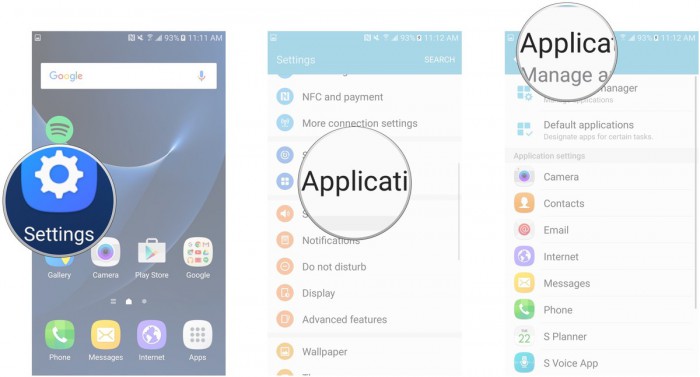
Selecciona "Todas" las aplicaciones para ver todas las aplicaciones descargadas e incorporadas en tu dispositivo Samsung.
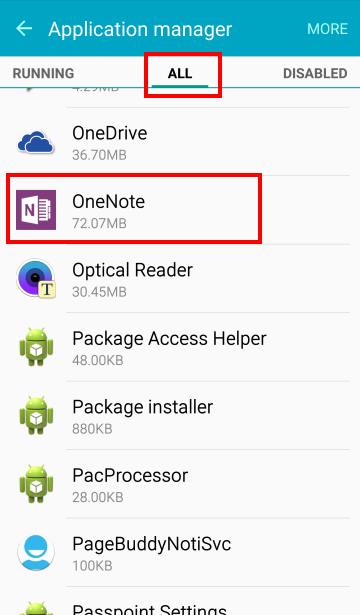
En este paso, selecciona "Teclado Samsung".
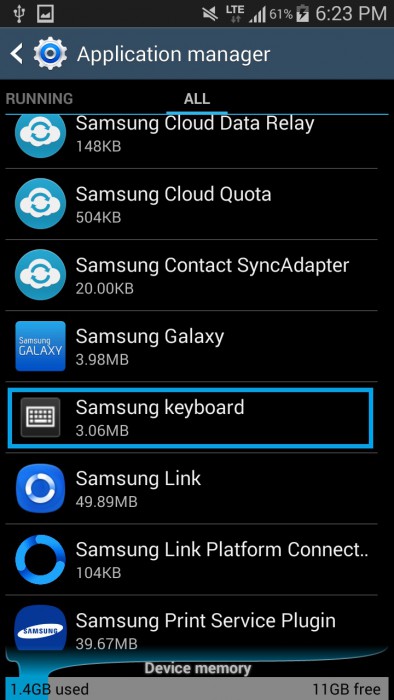
En las opciones que aparecen, pulsa "Forzar Parada". Ahora espera unos minutos antes de volver a utilizar el teclado Samsung.
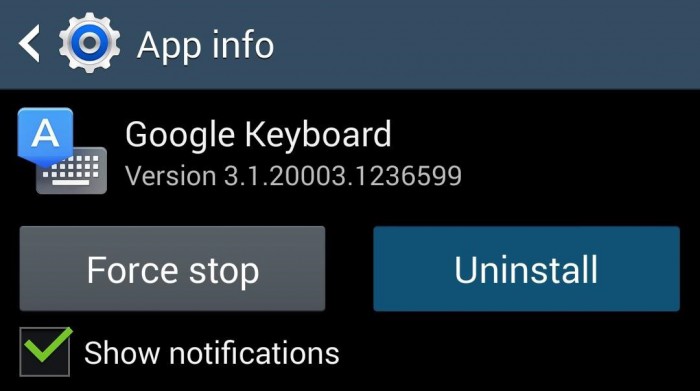
Este método ha ayudado a muchos y, por lo tanto, es recomendado por los usuarios de smartphones Samsung en todo el mundo para reparar "Desafortunadamente, el teclado Samsung se ha detenido".
Parte 5: Reinicia tu teléfono Samsung para corregir el error "el teclado Samsung se ha detenido".
Reiniciar el teléfono Samsung para resolver un problema de software o de aplicaciones suena como un remedio casero, pero es muy eficaz. Al reiniciar tu smartphone Samsung, todas las fallas de software, fallas de aplicaciones y errores de datos se reparan y tu dispositivo y sus aplicaciones funcionan sin problemas. Este método de reinicio de tu teléfono resuelve el "Desafortunadamente, el teclado de Samsung ha dejado de funcionar" el 99 por ciento de las veces.
Reiniciar un teléfono Samsung es sencillo y se puede hacer de dos maneras.
Método 1:
Mantén presionado el botón de Encendido de tu smartphone Samsung.
Desde las opciones que aparecen, haz clic en "Reiniciar".
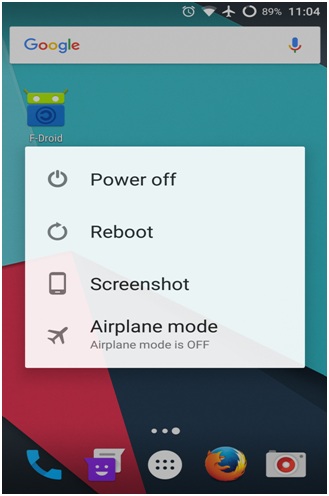
Método 2:
También puedes reiniciar el teléfono presionando el botón de Encendido durante unos 20 segundos para que el teléfono se reinicie automáticamente.
Parte 6: Usa aplicación de teclado alternativa en lugar del teclado incorporado
Las soluciones explicadas anteriormente han ayudado a los usuarios de teléfonos Samsung a reparar "el teclado Samsung se ha detenido". Sin embargo, ninguno de ellos viene con garantía para resolver el problema.
Por lo tanto, si el problema persiste, intenta usar una aplicación de teclado diferente y no la aplicación de teclado Samsung integrada en tu smartphone Samsung.
Esto puede sonar como un método tedioso, ya que la gente a menudo teme que la nueva aplicación de teclado sea o no compatible con el software del teléfono o que acabe dañándolo. Ten en cuenta que debes tener cuidado al elegir la aplicación correcta para tu dispositivo.
Para utilizar un teclado alternativo en lugar del teclado Samsung, sigue los pasos que se indican a continuación:
Visita la App “Google Play Store” en tu smartphone Samsung.
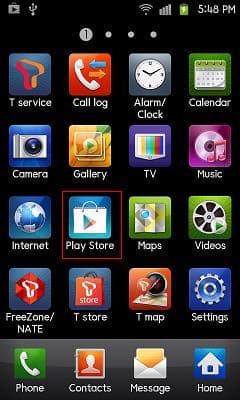
Busca y descarga el teclado adecuado para tu teléfono, Teclado de Google.
Después de finalizar la instalación, visita “Ajustes”.
En este paso, haz clic en "Idioma y Lenguaje" o "Idioma y Entrada" para seleccionar "Teclado actual".
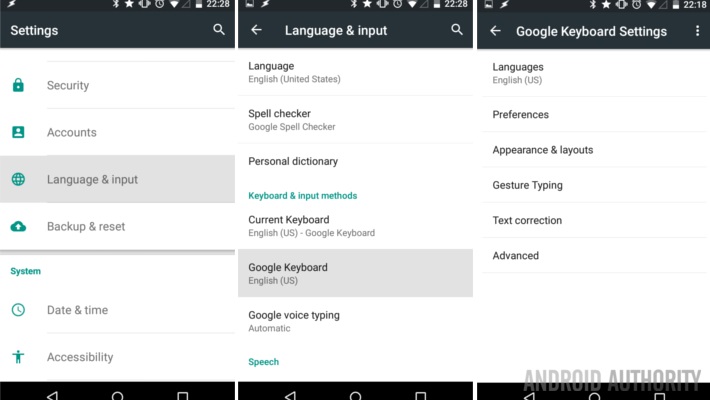
Ahora haz clic en la nueva opción de teclado y configúrala como tu teclado predeterminado.
Cambiar el teclado no sólo corrige el error del teclado Samsung, sino que también te presenta teclados mejores y más eficientes disponibles para los teléfonos Samsung.
"Desafortunadamente, el teclado de Samsung se ha detenido" es un problema común, pero se puede solucionar fácilmente. No se debe a un ataque de virus ni a ninguna otra actividad maliciosa. Es el resultado de una falla de la aplicación del teclado Samsung y, por lo tanto, no puede aceptar comandos de los usuarios. Si tú o cualquier otra persona ve un mensaje de error de este tipo, no dudes en utilizar una de las soluciones mencionadas anteriormente, ya que son seguras y no dañan tu teléfono ni tu software. Además, estas soluciones han ayudado a resolver el problema para muchos usuarios de Samsung. Así que adelante, pruébelas tú mismo o sugiérelas a otros.
Samsung
- 1.Recuperar Datos de Samsung
- 1.1 Recueprar SMS de Samsung
- 1.2 Recuperar Contactos de Samsung
- 1.3 Recuperar Mensajes desde Samsung Galaxy/Note
- 1.4 Recuperar Tableta Samsung
- 1.5 Recuperar Información de Galaxy
- 1.6 Modo de recuperar Samsung
- 1.7 Recuperar Fotos de Galaxy Core
- 1.8 Recuperar Datos de Tarjeta SD de Samsung
- 1.9 Recuperar Información desde la Memoria Interna de Samsung
- 1.10 Programa para Recuperar Datos de Samsung
- 2 Problemas de Samsung
- 2.1 Samsung no Enciende
- 2.3 Pantalla Negra de Samsung
- 2.4 La Pantalla de Samsung no Funciona
- 2.5 La Tableta de Samsung no Enciende
- 2.6 Samsung Atasca
- 2.7 La Muerte Súbita de Samsung
- 3 Samsung Kies
- 4 Samsung Manager


















Paula Hernández
staff Editor